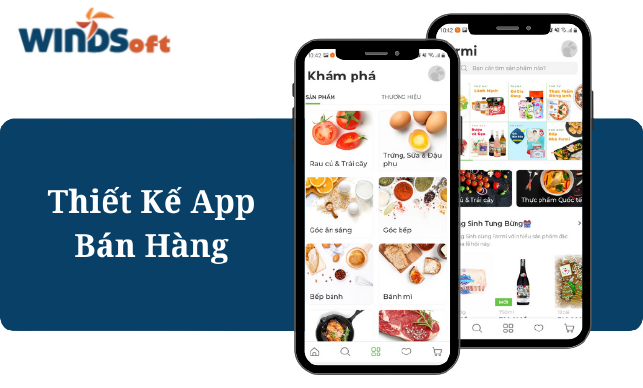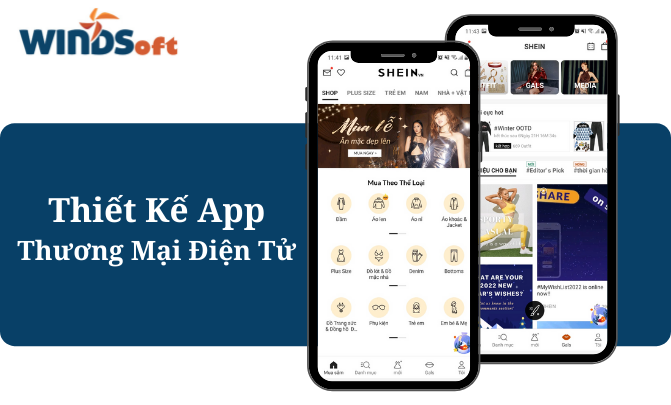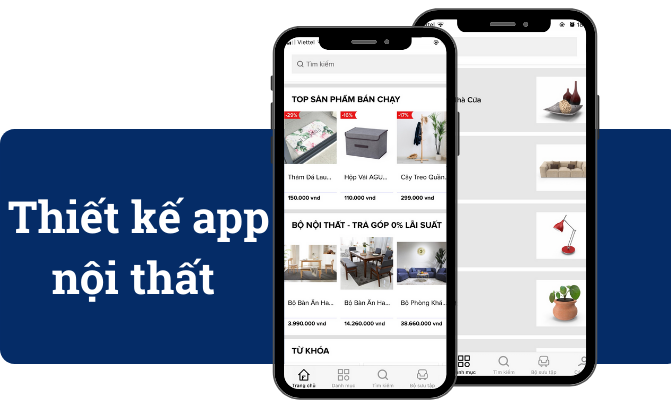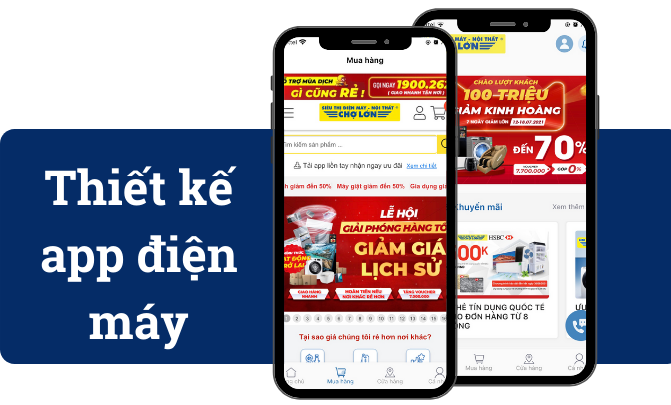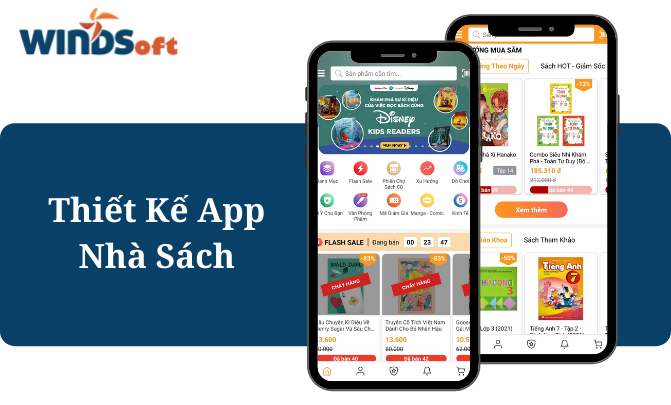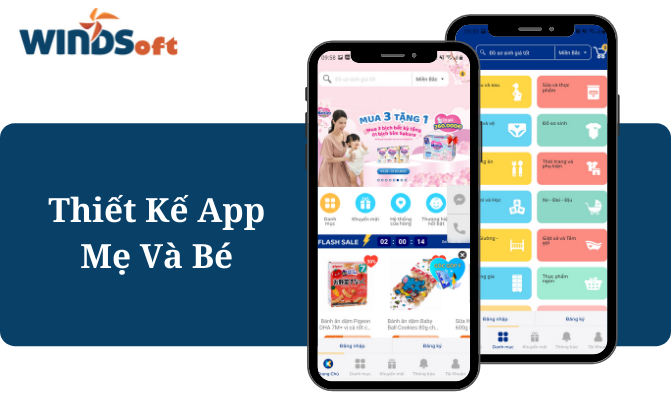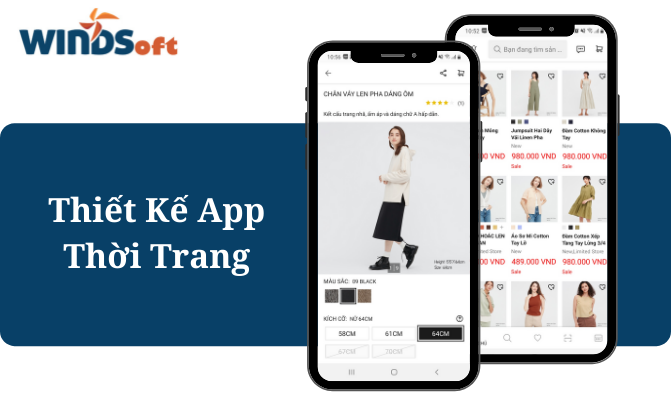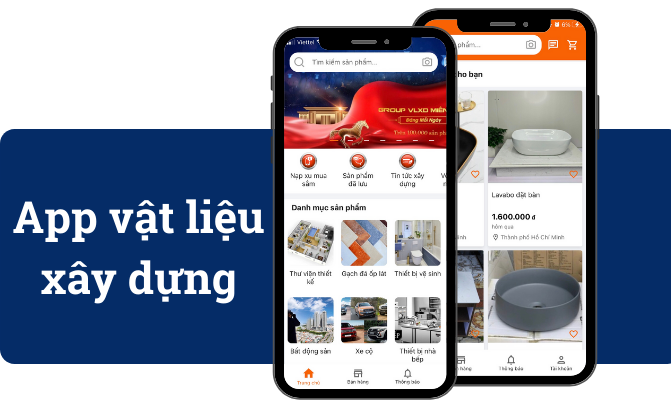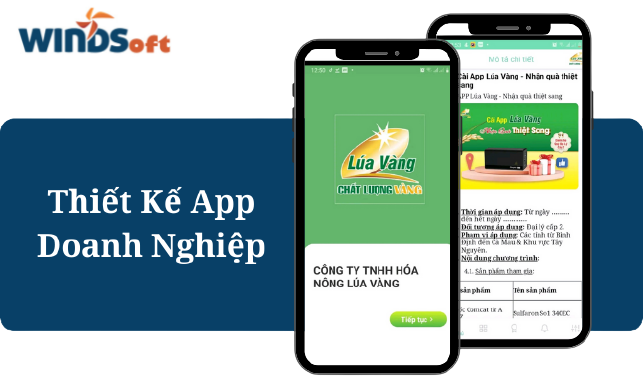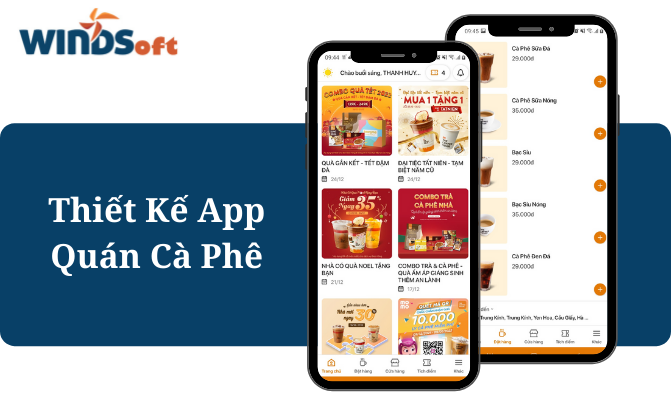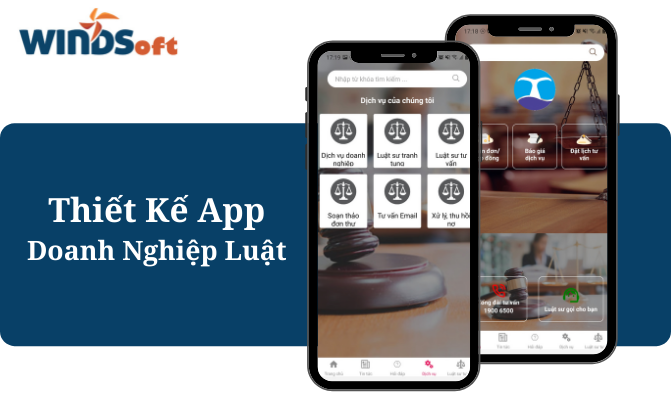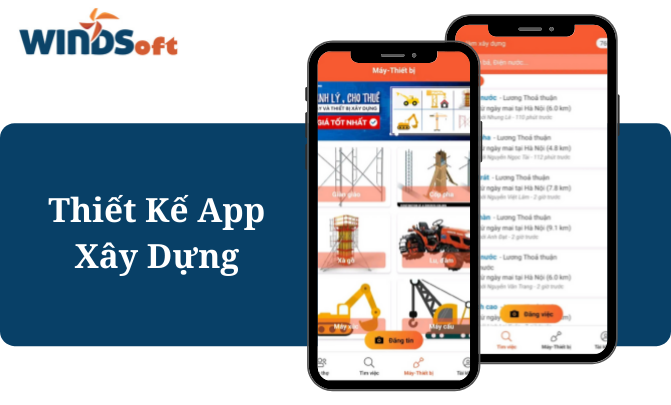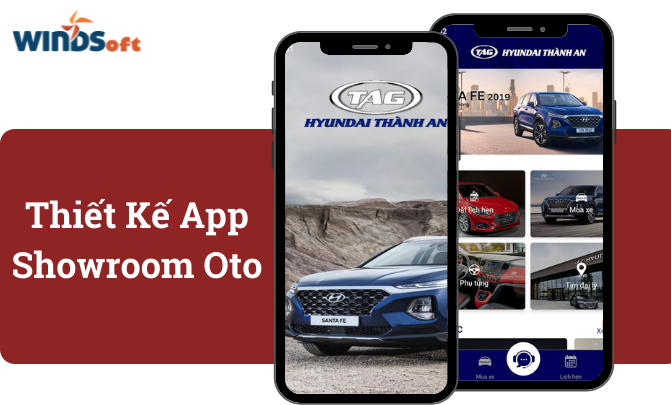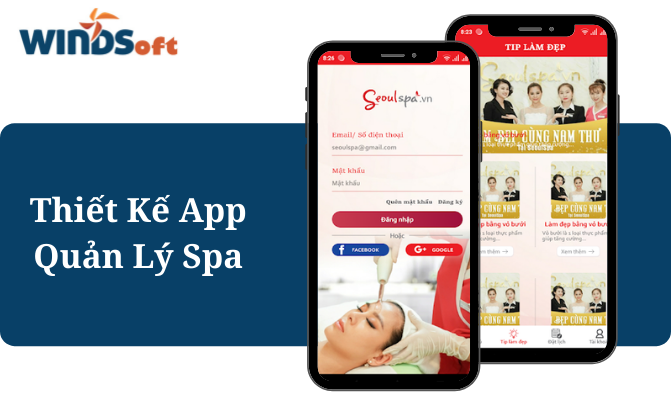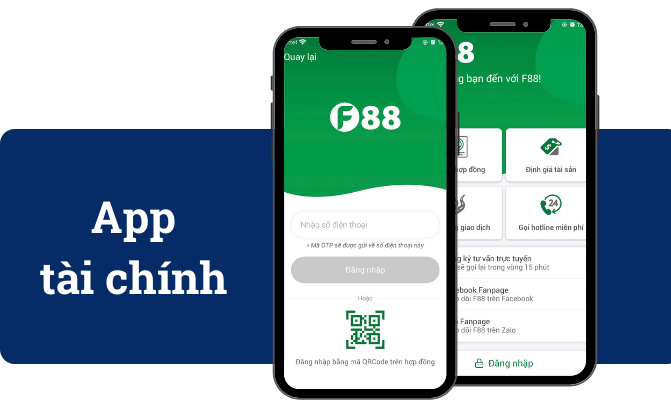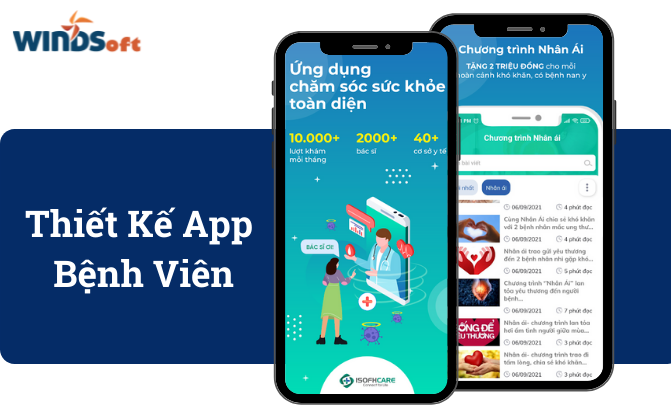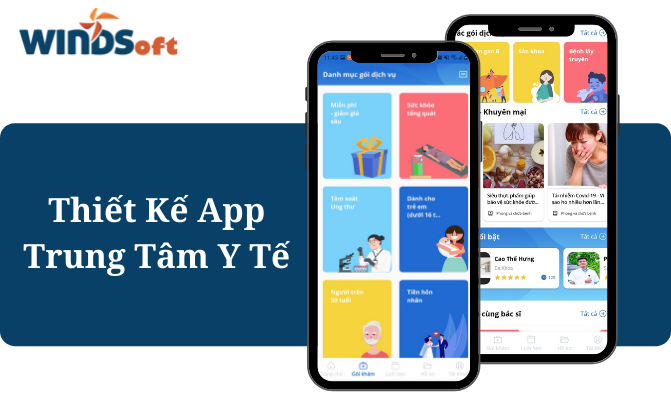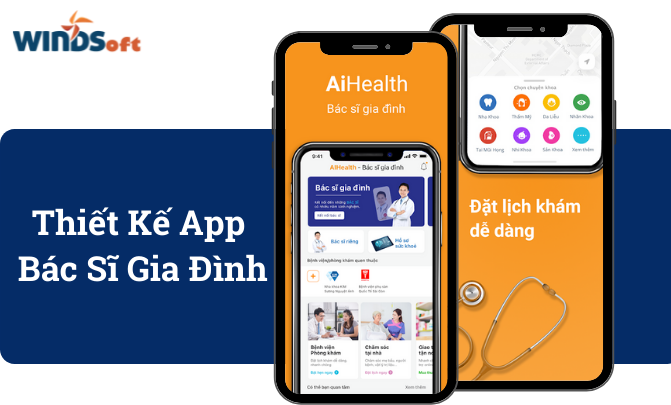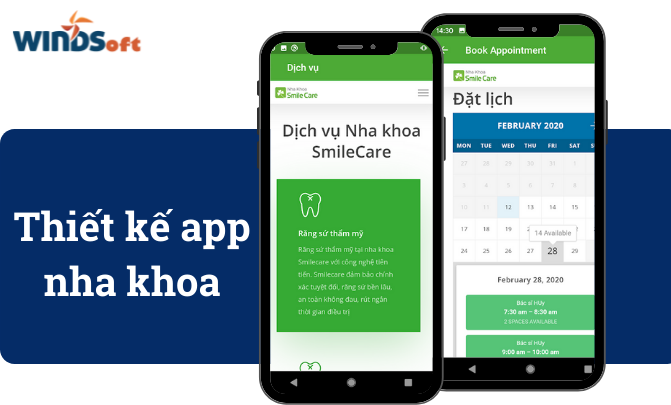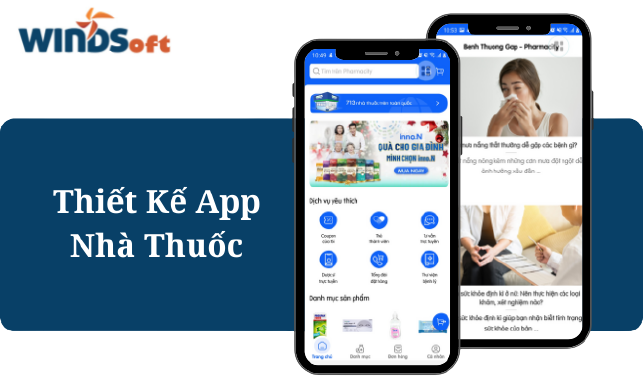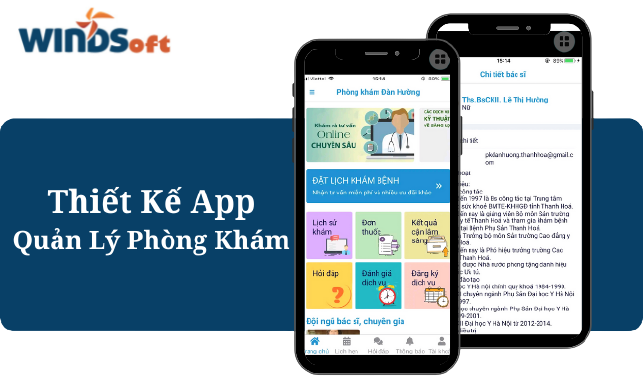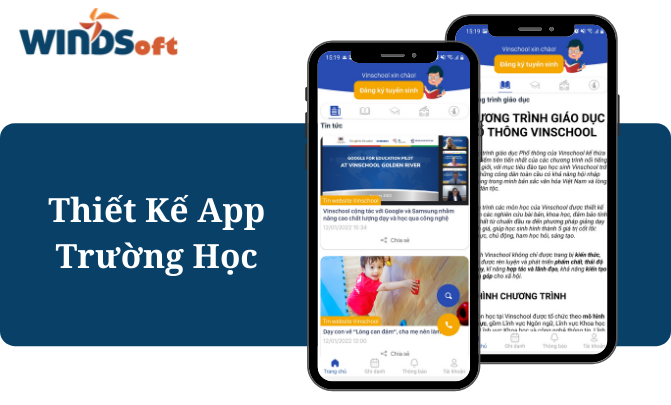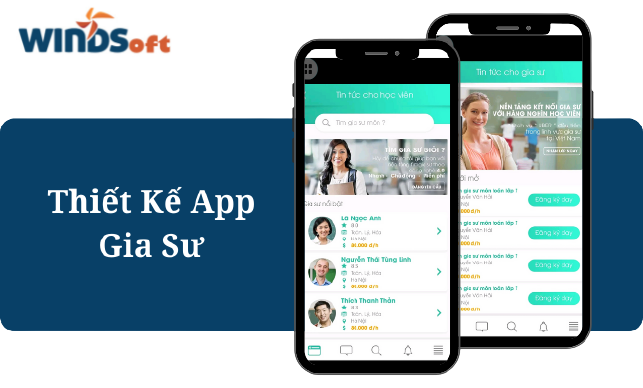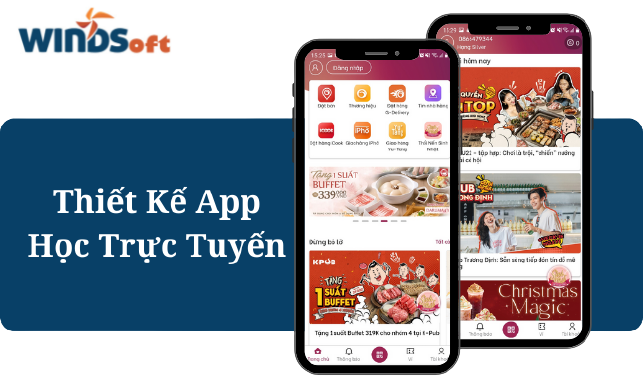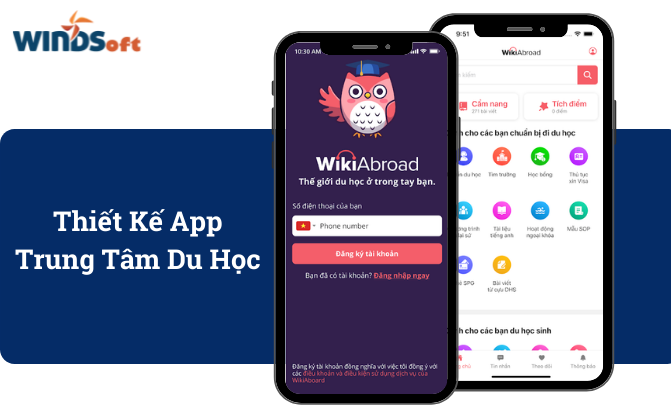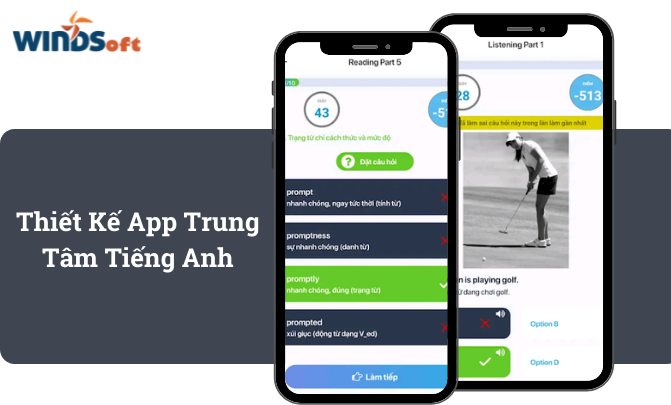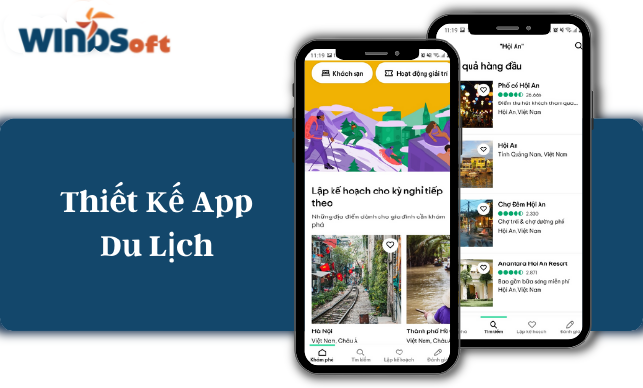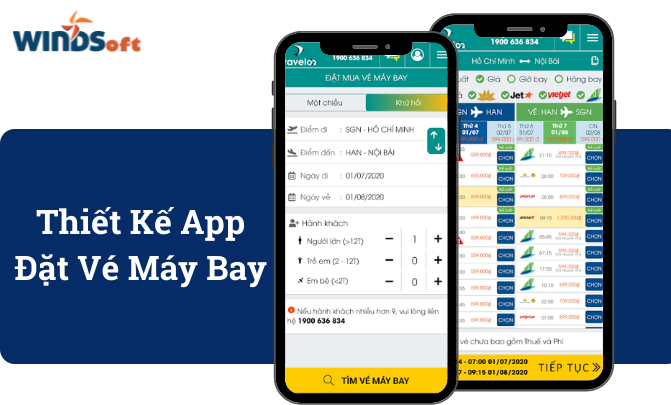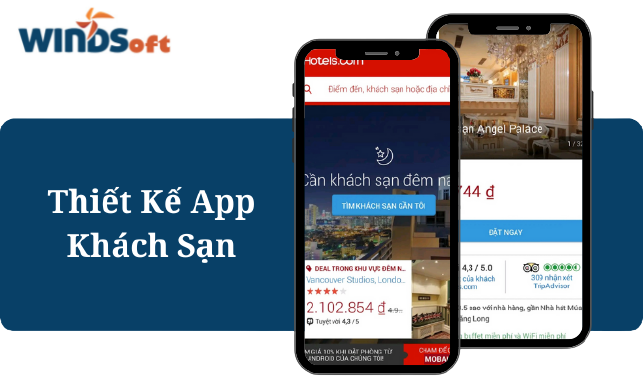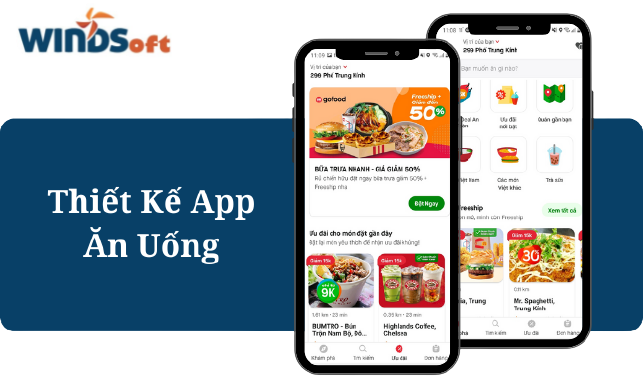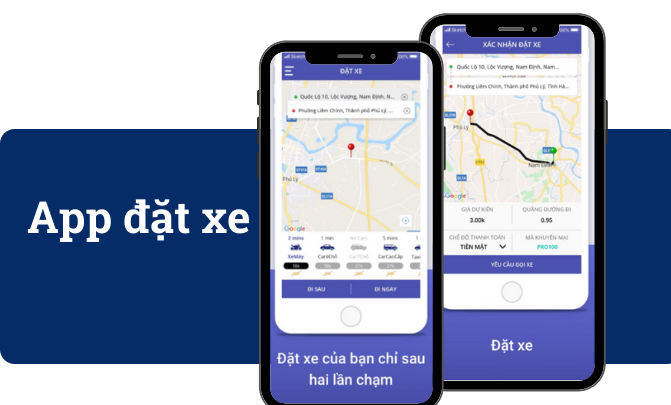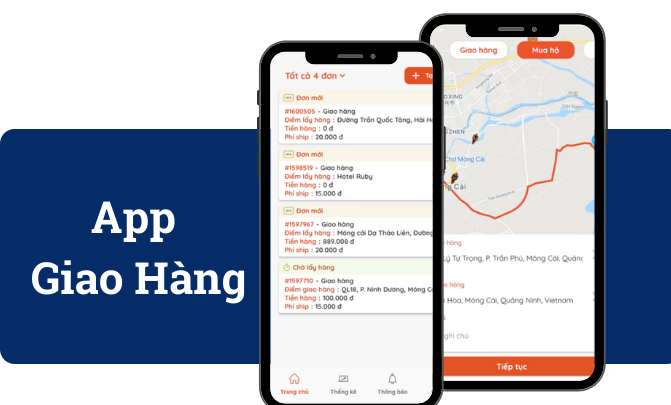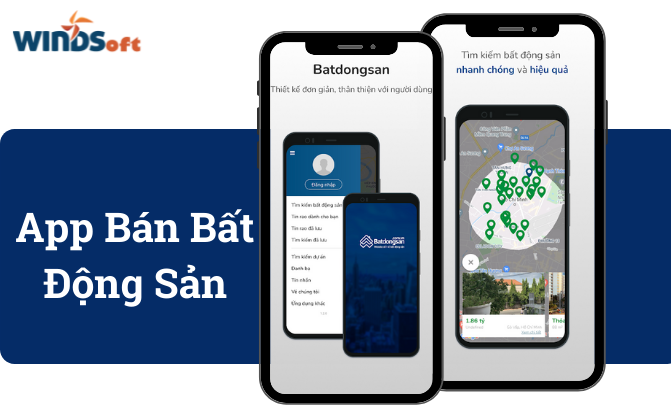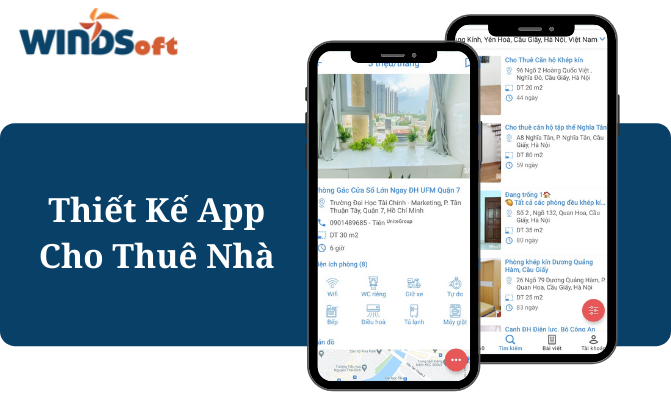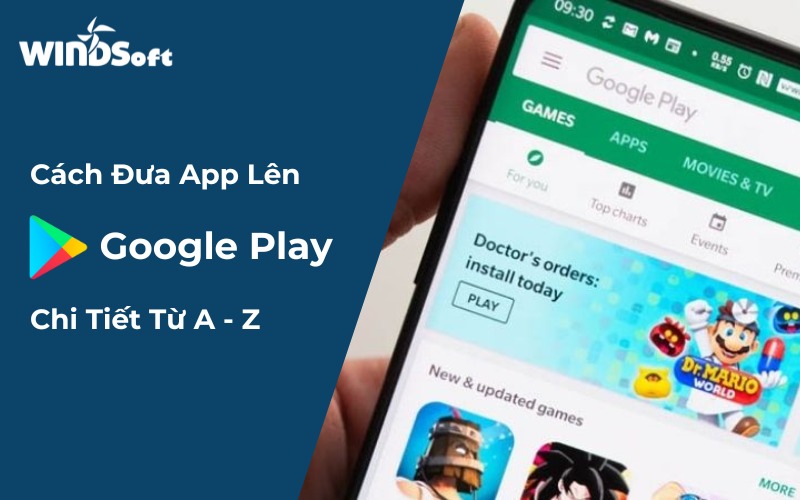Sau khi hoàn thiện việc phát triển ứng dụng, bước quan trọng tiếp theo là đưa ứng dụng lên các cửa hàng ứng dụng để người dùng có thể tải về và sử dụng. Đối với các ứng dụng Android, CH Play là nền tảng phổ biến và được sử dụng rộng rãi nhất. Vậy làm thế nào để đưa ứng dụng của bạn lên CH Play một cách hiệu quả và tuân thủ các quy định của Google? Trong bài viết này, chúng ta sẽ tìm hiểu chi tiết cách đưa App lên CH Play, giúp bạn tiếp cận hàng triệu người dùng tiềm năng.
Mục lục
- [Hướng Dẫn] Cách Đưa App Lên CH Play Với 7 Bước
- Bước 1: Tiến hành đăng ký tài khoản Google Developer
- Bước 2: Tạo app và điền thông tin
- Bước 3: Setup Logo và Screenshot cho app mobile của doanh nghiệp
- Bước 4: Upload APK lên Google Play
- Bước 5: Hoàn thành Content Rating (đánh giá xếp hạng)
- Bước 6: Đăng ký giá cho ứng dụng
- Bước 7: Xuất bản ứng dụng của doanh nghiệp
- 2. Quy Định Để Được Duyệt App Lên CH Play
- 3. Đưa App Lên CH Play Có Những Lợi Ích Nào?
- 4. Điều Cần Lưu Ý Khi Đưa App Lên Google Play
[Hướng Dẫn] Cách Đưa App Lên CH Play Với 7 Bước
Dưới đây sẽ là cách đưa app lên Google Play chi tiết với 7 bước mà bạn có thể áp dụng:
Bước 1: Tiến hành đăng ký tài khoản Google Developer
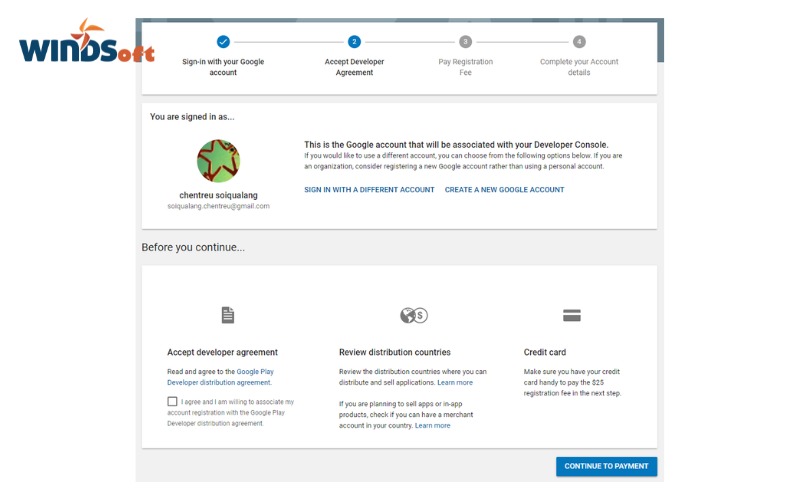
Trước hết, để có thể đăng tải một ứng dụng lên CH Play, bắt buộc bạn cần phải có tài khoản Google Developer.
Nếu như chưa có tài khoản, bạn có thể truy cập vào Google Play Console login và tiến hành đăng nhập vào Google bằng địa chỉ email của bạn như bình thường. Tiếp theo, hãy click vào “Developer Agreement”, bạn sẽ được điều hướng về màn hình thanh toán.
Thông thường, quá trình đăng ký tài khoản khá đơn giản và có chi phí cho một lần là 25 USD, bạn có thể tiến hành thanh toán bằng thẻ VISA hoặc MasterCard. Sau đó, bạn điền đầy đủ các thông tin cần thiết liên quan tới tài khoản để hoàn tất việc đăng ký tài khoản. Quá trình xử lý phần đăng ký này có thể mất tới 48 giờ.
Bước 2: Tạo app và điền thông tin
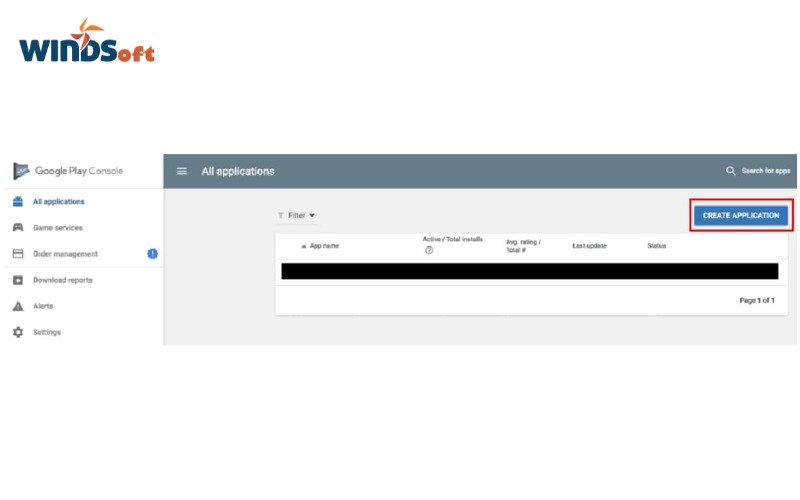
Sau khi hoàn tất đăng ký tài khoản, bạn nhấp vào ô “Create Application” để tiến hành thêm app mới. Ở bước này, bạn hãy chọn ngôn ngữ mặc định cho app và nhập tiêu đề ứng dụng, rồi nhấp chọn “Create”.
Tiếp theo, bạn cần điền thông tin mô tả về ứng dụng của mình bao gồm: Short description và full description. Khi điền xong bạn click vào nút “SAVE DRAFT” để hoàn tất quá trình điền thông tin ứng dụng.
Bước 3: Setup Logo và Screenshot cho app mobile của doanh nghiệp
Kế tiếp để đưa app lên CH Play đó là Setup Logo và Screenshot cho ứng dụng của doanh nghiệp bạn. Một lưu ý cho bạn đó là kích thước của Logo nên là 512 x 512px. Để setup logo và Screenshot, bạn hãy thực hiện theo các bước sau:
- Chọn “Add high-res icon” để tải logo ứng dụng lên
- Chọn “Add feature graphic” để tải ảnh Screenshot của ứng dụng
Khi đã hoàn thành, bạn click vào “SAVE DRAFT” để tiến hành lưu lại.
Sau đó, tại phần Application type, bạn tiến hành chọn kiểu Game hoặc App; tại Category, hãy chọn một định dạng phù hợp với app của bạn: Productivity, Tool hoặc Entertainment… Và cuối cùng, điền đầy đủ contact detail và tiến hành thêm liên kết chính sách bảo mật.
Bước 4: Upload APK lên Google Play
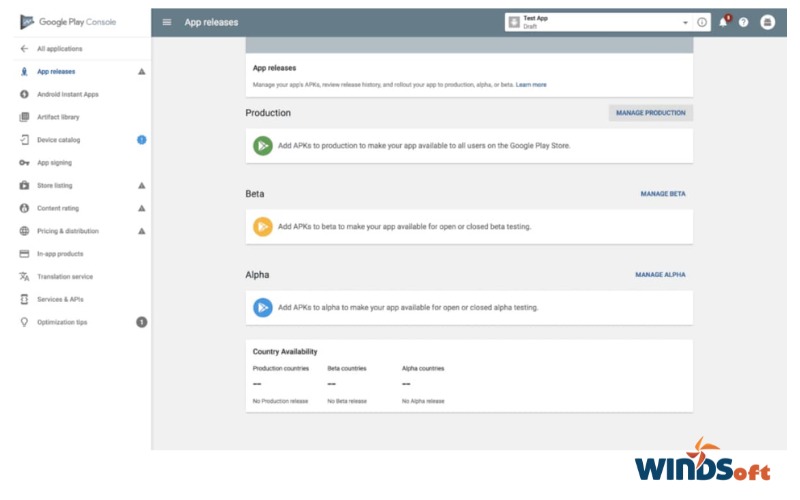
APK chính là định dạng tệp được Android sử dụng để tiến hành phân phối và cài đặt ứng dụng. Lưu ý, trước khi tải tệp lên bạn sẽ cần một bản app release.
Ở bước này, để tải APK lên Google Play bạn hãy chọn vào tab “Manage Production” rồi click chọn “Create Release”. để tiến hành những bước còn lại.
Nếu như ứng dụng của doanh nghiệp bạn đã có sẵn signkey thì bạn hãy nhấn chọn “Opt out” và chọn “browse files” để bắt đầu tải file APK lên.
Bước 5: Hoàn thành Content Rating (đánh giá xếp hạng)
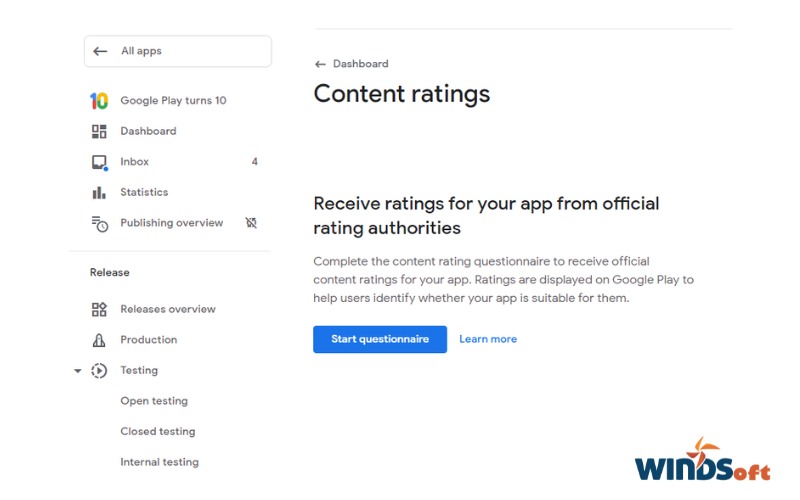
Đây là một bước vô cùng quan trọng, nếu như không thực hiện bước này, ứng dụng của bạn sẽ có thể bị liệt kê là “Unrated” và có thể bị xóa khỏi CH Play.
Để xếp hạng ứng dụng, bạn cần phải điền đầy đủ thông tin vào bảng câu hỏi xếp hạng nội dung do Google đưa ra. Chủ yếu sẽ xoay quanh vấn đề như: ứng dụng của bạn có liên quan tới vấn đề nhạy cảm, phù hợp với độ tuổi nào,… Hãy trả lời câu hỏi trung thực và đảm bảo nhập thông tin chính xác. Xếp hạng nội dung phù hợp còn giúp app của bạn tiếp cận được đến đúng đối tượng mk hướng tới hơn.
Bước 6: Đăng ký giá cho ứng dụng
Ở phần này sẽ có hai lựa chọn dành cho bạn đó là: miễn phí hoặc trả phí. Lúc này, bạn cần cân nhắc thật kỹ giữa việc ứng dụng miễn phí hay là thu phí. Bởi vì bạn luôn có thể thay đổi từ trả phí sang miễn phí, tuy nhiên một khi đã chọn miễn phí bạn sẽ không thể thay đổi quyết định này.
Khi đăng ký là ứng dụng trả phí, người phát triển ứng dụng sẽ phải cài đặt phương thức thanh toán để có thể nhận tiền từ Google khi có người mua ứng dụng.
Bước 7: Xuất bản ứng dụng của doanh nghiệp
Cuối cùng, sau khi hoàn tất 6 bước trên, bạn hãy xem xét thông tin đã cập nhật lại một lần nữa. Sau đó quay trở lại chọn “App releases”, nhấp vào “Start Rollout to Production” và chọn “Confirm”.
Quá trình Google đánh giá và chấp thuận ứng dụng của bạn thông thường sẽ mất khoảng từ 4 – 6 tiếng.
Xem thêm bài viết >>> 6 Nguyên Tắc Thiết Kế Giao Diện App Chuẩn UI/UX
2. Quy Định Để Được Duyệt App Lên CH Play
Tuân thủ chính sách và hướng dẫn của Google Play
Chính sách nội dung: Ứng dụng của bạn phải tuân thủ chính sách nội dung của Google Play, bao gồm không chứa nội dung khiêu dâm, bạo lực, thù địch, và không vi phạm quyền sở hữu trí tuệ.
Chính sách bảo mật: Bạn cần có chính sách bảo mật rõ ràng và dễ hiểu, giải thích cách thức ứng dụng của bạn thu thập, sử dụng và bảo vệ dữ liệu người dùng.
Chính sách quảng cáo: Nếu ứng dụng của bạn hiển thị quảng cáo, chúng phải tuân thủ chính sách quảng cáo của Google, bao gồm không chứa nội dung gây hiểu nhầm và không xâm phạm quyền riêng tư của người dùng.
Chi tiết hướng dẫn của Google tại: Điều khoản dịch vụ của Google Play
Chuẩn bị tài liệu và thông tin ứng dụng
Tên ứng dụng: Phải rõ ràng và không vi phạm quyền sở hữu trí tuệ.
Mô tả ứng dụng: Mô tả chi tiết về tính năng và lợi ích của ứng dụng.
Ảnh chụp màn hình và video: Cung cấp ảnh chụp màn hình và video giới thiệu ứng dụng.
Phân loại ứng dụng: Chọn đúng danh mục và phân loại cho ứng dụng của bạn.
Chuẩn bị gói ứng dụng (APK/AAB)
Kích thước tệp: Tệp APK không được vượt quá giới hạn kích thước của Google Play (hiện tại là 100MB).
Phiên bản Android hỗ trợ: Đảm bảo ứng dụng của bạn hỗ trợ các phiên bản Android phổ biến.
Thử nghiệm và kiểm tra: Kiểm tra kỹ ứng dụng để đảm bảo không có lỗi và hoạt động ổn định trên nhiều thiết bị.
Đăng ký tài khoản nhà phát triển Google Play
Phí đăng ký: Phí đăng ký một lần là $25.
Thông tin nhà phát triển: Cung cấp thông tin đầy đủ và chính xác.
Tải lên và phát hành ứng dụng
Bảng điều khiển Google Play: Đăng nhập vào Google Play Console, tạo một dự án mới và điền thông tin cần thiết.
Tải lên tệp APK/AAB: Tải tệp ứng dụng của bạn lên, điền các thông tin cần thiết về ứng dụng.
Kiểm tra chất lượng: Google sẽ kiểm tra chất lượng và nội dung của ứng dụng. Quá trình này có thể mất vài giờ đến vài ngày.
Phát hành: Sau khi ứng dụng được phê duyệt, bạn có thể chọn phát hành ứng dụng công khai hoặc theo giai đoạn.
Cập nhật và bảo trì
Cập nhật thường xuyên: Cập nhật ứng dụng thường xuyên để sửa lỗi, cải thiện hiệu năng và thêm tính năng mới.
Phản hồi người dùng: Theo dõi và phản hồi các đánh giá và phản hồi của người dùng để cải thiện ứng dụng.
3. Đưa App Lên CH Play Có Những Lợi Ích Nào?
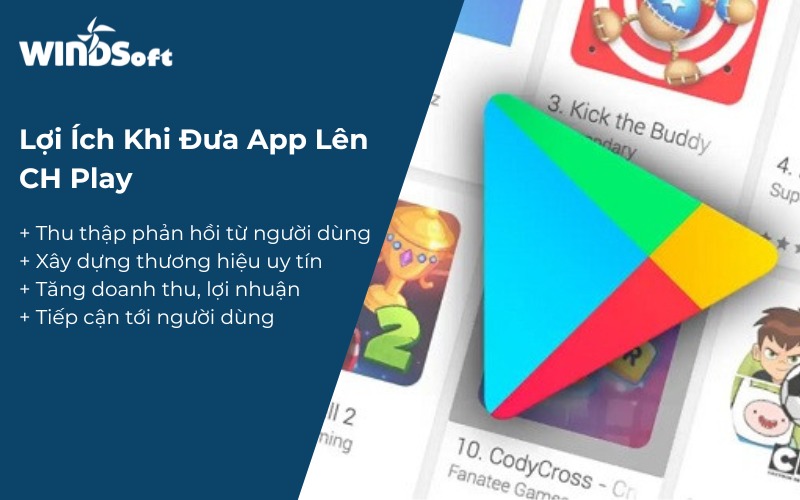
Việc đưa app lên Google Play sẽ mang lại cho bạn nhiều lợi ích quan trọng, cụ thể:
Tiếp cận đến đối tượng người dùng doanh nghiệp hướng tới
Google Play là nền tảng phân phối ứng dụng lớn nhất trên thế giới với hàng triệu người dùng truy cập mỗi ngày. Thông qua việc đưa app lên Google Play, doanh nghiệp sẽ có cơ hội để tiếp cận tới lượng lớn người dùng tiềm năng trên toàn thế giới.
Giúp tăng doanh thu và lợi nhuận cho doanh nghiệp
Việc ứng dụng di động của doanh nghiệp có mặt trên CH Play giúp doanh nghiệp thuận lợi trong quá trình bán hàng và thu hút người dùng tải ứng dụng hoặc mua sản phẩm trong ứng dụng của bạn. Nhờ vậy, doanh nghiệp bạn sẽ có thể tăng doanh thu và lợi nhuận đáng kể.
Giúp xây dựng độ uy tín cho thương hiệu
Doanh nghiệp có thể tăng cường độ uy tín cho thương hiệu của mình thông qua việc app mobile xuất hiện trên CH Play. Thông thường, người dùng sẽ có sự tin tưởng hơn và những ứng dụng có mặt trên các nền tảng phân phối lớn như Google Play.
Thu thập các phản hồi từ người dùng app
Google Play sẽ mang tới một cơ hội tốt cho doanh nghiệp để thu thập các phản hồi từ người dùng thông qua các đánh giá và bình luận khi tải app. Những thông tin này sẽ giúp doanh nghiệp hiểu rõ hơn về nhu cầu và mong muốn của người dùng. Để từ đó, cải thiện sản phẩm/dịch vụ của doanh nghiệp.
Nhận tư vấn chi phí thiết kế app bán hàng từ WINDSoft với 6 năm kinh nghiệm, hỗ trợ hơn 1000 dự án lớn nhỏ!
4. Điều Cần Lưu Ý Khi Đưa App Lên Google Play
Trong quá trình đưa app lên CH Play, bạn cần lưu ý một số vấn đề sau:
- Sử dụng icon, nội dung, mô tả về ứng dụng ngắn gọn, xúc tích, có sức hấp dẫn và dễ hiểu.
- Khi đặt tên ứng dụng thì cần ngắn gọn, có chứa từ khóa và dễ nhớ.
- Nên lựa chọn hình ảnh logo và screenshot đẹp, rõ ràng và kích thước tối ưu của logo là 512 x 512px.
- Cần lựa chọn đúng danh mục của ứng dụng
- Hãy giới thiệu tới người quen để cài đặt ứng dụng và đánh giá app để có thể tăng uy tín.
Như vậy, bài viết trên của WINDSoft đã chia sẻ cách đưa app lên CH Play chi tiết cho bạn. Hy vọng rằng, bài viết này sẽ hữu ích cho bạn trong quá trình phát triển app mobile của doanh nghiệp.
Ngoài ra nếu như bạn đang cần hỗ trợ hoặc có nhu cầu thiết kế app mobile thì hãy liên hệ ngay với WINDSoft qua Hotline: 098 707 5454 hoặc để lại thông tin, chúng tôi sẽ nhanh chóng liên hệ và tư vấn miễn phí cho bạn!